
相比win8系统,win10系统更加成熟,也弥补了很多之前win8系统遗留的问题,因此不少网友选择将win8系统升级win10使用。那么win8系统怎么升级win10系统?下面教下大家具体的操作方法。
可以借助第三方工具快速将win8系统升级win10系统,具体的步骤如下:
1、先在电脑上安装好装机吧一键重装系统软件并打开,选择需要使用的win10系统点击安装此系统。(注意安装前备份好系统c盘重要资料,最好能关掉杀毒软件避免被拦截)

2、等待软件自动下载win10系统文件,期间无需操作。
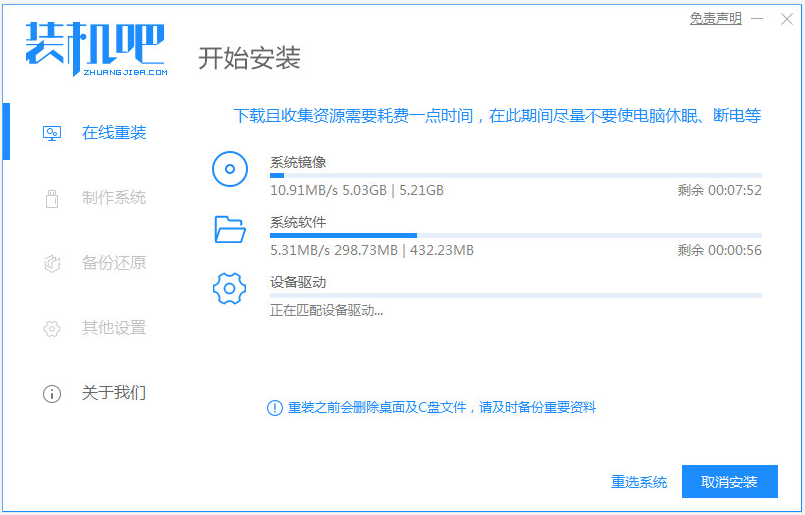
3、部署环境完成后,选择重启电脑。

4、进入这个界面选择zhuangjiba pe-msdn项进入pe系统内。

5、进入pe系统后,装机吧装机工具会自动开始安装win10系统。
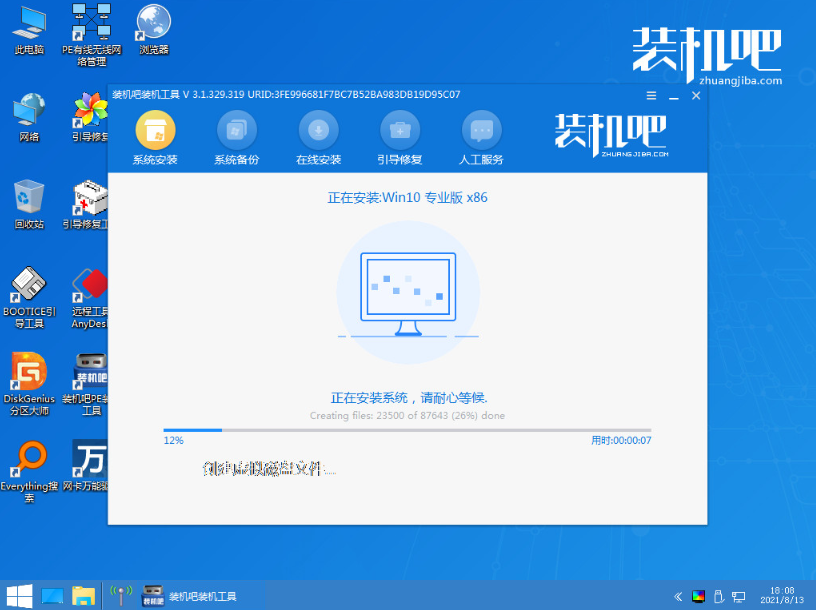
6、提示安装完成后,我们选择重启电脑。
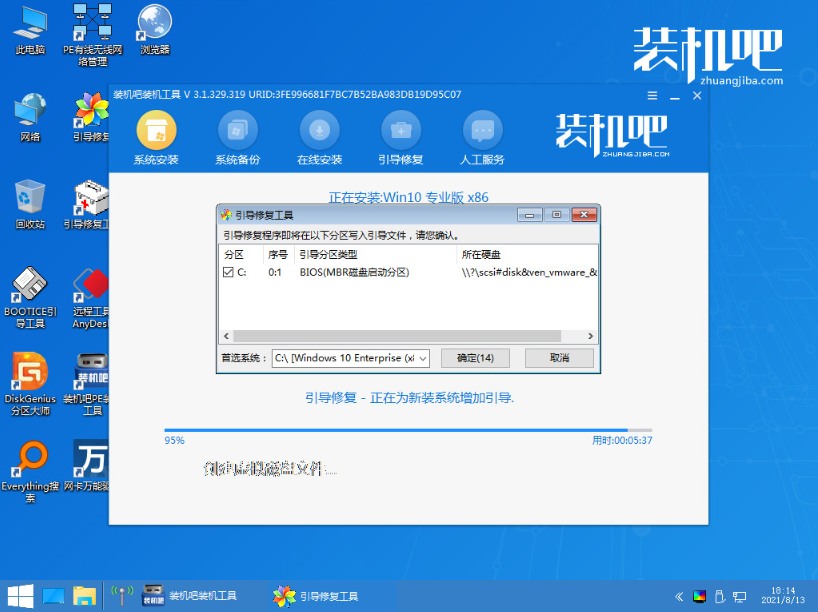
7、重启后进入到安装好的win10系统桌面即表示系统安装成功。
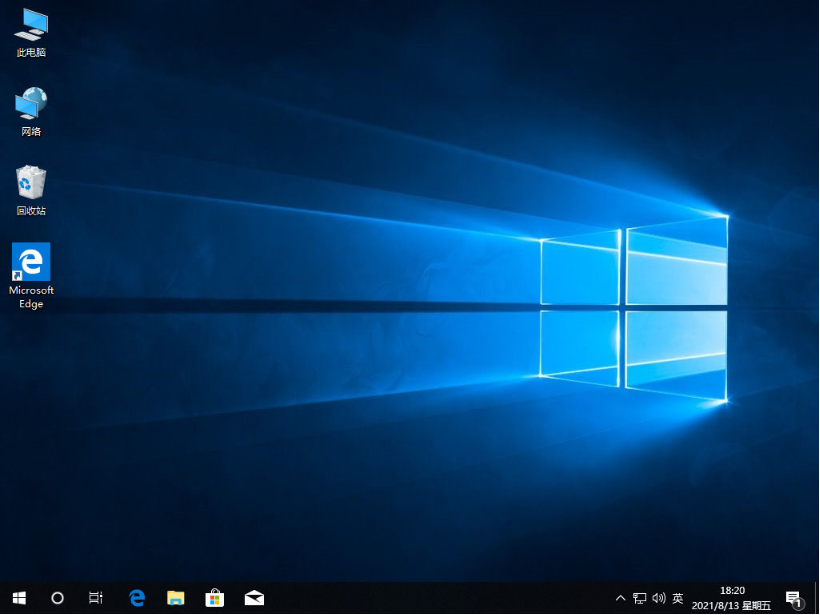
以上便是借助装机吧一键重装系统工具快速将win8系统升级win10系统的方法,有需要的小伙伴可以参照教程操作。





